Inteligentní stmívač světla nebo regulátor rychlosti ventilátoru na bázi Wi-Fi vám umožňuje bezdrátově ovládat jas světla, rychlost ventilátoru nebo jakoukoli připojenou AC zátěž pomocí smartphonu nebo webového rozhraní. Ačkoli si můžete koupit takové chytré stmívače světla nebo regulátory ventilátorů, jsou často drahé a vyžadují registraci a připojení k internetu, aby fungovaly. To může být nespolehlivé a nemusí fungovat, pokud je připojení k síti špatné nebo není k dispozici internet.
Chcete-li to překonat, můžete si vytvořit svůj vlastní inteligentní stmívač s deskou založenou na ESP8266, která funguje v místní síti a nevyžaduje k fungování internet ani vaše osobní údaje.
Věci, které budete potřebovat
- Deska ESP8266, jako je NodeMCU nebo D1 Mini.
- Stmívací modul. Můžete si koupit modul stmívače RobotDyn nebo si vytvořit svůj vlastní, který pracuje s Arduino a ESP8266.
- dráty DuPont.
- Kabel micro-USB.
- Server Home Assistant běžící na Raspberry Pi
Jakmile shromáždíte požadované komponenty, propojte je podle následujících kroků a sestavte si modul stmívače pro vlastní potřebu, abyste mohli ovládat jas světla/lampy a rychlost ventilátoru.
Krok 1: Kompilace firmwaru
Pro kompilaci firmwaru je potřeba nainstalovat doplněk ESPHome do Home Assistant. Postup je následující:
- V Asistentovi domácnosti přejděte na Nastavení > Doplňky a klikněte Doplňkový obchod.
- Vyhledejte a nainstalujte ESPHome doplněk.
- Po instalaci klikněte Start a klikněte na Otevřete webové uživatelské rozhraní.
- Klikněte +Nové zařízení > Pokračovat.
- Zadejte název zařízení (např. stmívač světla) a klikněte další.
- Vyberte desku z možností. Pokud používáte NodeMCU, vyberte ESP8266. Pro D1 Mini klikněte Vyberte konkrétní desku a vyberte Wemos D1 a Wemos D1 mini. Klikněte další.
- Po dokončení klikněte Přeskočit.
- Najděte zařízení pro stmívání světla a klikněte UPRAVIT.
- Zadejte své SSID a heslo Wi-Fi:
wifi:
ssid: "MyWiFiName"
Heslo: "MyWIFiPassword"Těsně pod captive_portal:, vložte následující kód:
výstup:
- platforma: ac_dimmer
id: symphony_cooler
gate_pin: D1
zero_cross_pin:
číslo: D2
min_power: 60 %
světlo:
- platforma: monochromatická
výstup: symphony_cooler
název: Symphony CoolerMůžete změnit id a název podle zařízení, které chcete ovládat. Tento stmívač používáme k ovládání rychlosti ventilátoru chladiče Symphony. min_výkon: se udržuje na 60 %, když chladič reaguje, nebo se spustí na posuvníku minimálně 60 %. Toto můžete odstranit nebo upravit hodnotu podle odezvy vašeho zařízení. Kód by měl vypadat nějak takto:
Po dokončení klikněte Uložit > Nainstalujte. Vybrat Připojte se k tomuto počítači a poté počkejte na dokončení kompilace. To může trvat až 10 minut.
Jakmile je firmware připraven, klikněte Stáhnout projekt a uložit firmware na libovolné místo.
Krok 2: Aktualizujte firmware
Chcete-li flashovat firmware, který jsme zkompilovali v předchozím kroku na našem D1 Mini nebo NodeMCU, stáhněte si soubor Nástroj ESPHome Flasher na vašem systému Windows nebo Mac a postupujte podle těchto kroků.
- Připojte desku NodeMCU nebo D1 Mini k systému pomocí kabelu micro-USB
- Spusťte nástroj ESPHome Flasher, klikněte na ikonu obnovení a vyberte možnost COM přístav.
- Klikněte Procházet vyberte soubor firmwaru a poté klepněte Blesk ESP.
- Počkejte několik sekund. Firmware bude flashován a výstup nebo protokoly se začnou zobrazovat v nástroji ESPHome Flasher.
- Zařízení se připojí k síti Wi-Fi. Jakmile to uděláte, vraťte se k ESPHome v Domácí asistent a zkontrolujte, zda se zobrazuje stmívač světla ONLINE. Můžete kliknout na PROTOKOLY pro kontrolu protokolů a IP adresy přiřazené desce.
- Jakmile je vše ověřeno a funguje, můžete desku odpojit.
Krok 3: Připojte Dimmer Module k NodeMCU nebo D1 Mini
Chcete-li připojit modul stmívače RobotDyn k desce D1 Mini nebo NodeMCU, postupujte podle níže uvedeného schématu a tabulky připojení.
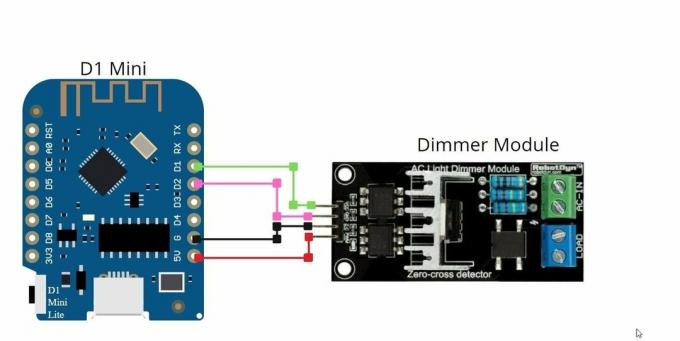
| D1 Mini/NodeMCU | Modul stmívače |
| D1 | PWM |
| D2 | ZC |
| 5V nebo V | VCC |
| G | GND |
Připojte také AC vstup ke svorkám AC-In modulu stmívače a váš ventilátor nebo žárovku ke svorkám LOAD. Můžete například připojit dva vodiče vedoucí k žárovce nebo ventilátoru do AC IN a poté připojit ventilátor nebo světlo ke svorkám LOAD.
Krok 4: Přidejte ovládací prvky do Home Assistant
Jakmile je vše připojeno, můžete zapnout napájení střídavým proudem a také zapnout napájení D1 Mini. V Asistentovi domácnosti přejděte na Nastavení > Zařízení a služby. Váš stmívací modul by měl být automaticky uveden pod Integrace tab. Klikněte na Konfigurovat.
Pokud zařízení není objeveno, můžete se vrátit zpět na ESPHome, klikněte na PROTOKOLY pod stmívač světla a poznamenejte si IP adresa. Pak přejděte na Nastavení > Zařízení a klikněte Přidat integrace. Vyberte ESPHome, vložte IP adresu a klikněte Připojit.
- Klikněte PŘEDLOŽIT. Možná budete muset zadat šifrovací klíč (najdete ho v kódu YAML pro stmívač světla). Vložte klíč a klikněte PŘEDLOŽIT znovu.
- Vybrat Plocha a klikněte Dokončit.
- Dále vyhledejte modul v seznamu ESPHome pod Nastavení > Zařízení a služby.
- Klikněte na to (stmívač světla v našem případě).
- Klikněte na entitu a poté klikněte PŘIDAT NA PANEL.
- Vyberte pokoj a klikněte DALŠÍ > PŘIDAT NA PANEL.
- Nyní můžete jít do místnosti pod Přehled a kliknutím na název stmívače otevřete posuvník. Pomocí tohoto posuvníku můžete ovládat připojenou rychlost zátěže (ventilátor nebo motor) nebo jas (lampa). K zapnutí/vypnutí připojené zátěže můžete také použít přepínací ovladač.
Ujistěte se, že nepřipojujete žádnou zátěž přesahující 500-1000W (na základě použitého TRIACu). Chcete-li ovládat vyšší zátěže, můžete si pomocí BTA41 postavit vlastní stmívací modul s nulovým křížem, který lze použít k ovládání zátěže až do 4000 W s vhodným chladičem.
Krok 5: Nastavení automatizace
Nastavení automatizace v Home Assistant je poměrně snadné a může vám pomoci efektivně používat vaše zařízení, čímž se prodlouží jejich životnost. Níže je uveden příklad automatizace, kterou můžete nastavit, kdy se rychlost ventilátoru chladiče sníží ze 100 % (když jdete spát) na 80 % do 3:00, když teplota klesá.
alias: Chladič
popis: ''
spoušť:
- platforma: čas
v: '03:00:00'
stav: []
akce:
- device_id: ffa25bd424ab6fc99a46286e8148ef5b
doména: světlo
entity_id: světlo.symphony_cooler
typ: snížení_jasu
- typ: vypnout
device_id: ffa25bd424ab6fc99a46286e8148ef5b
entity_id: světlo.symphony_pump
doména: světlo
režim: singlePodobně můžete pomocí automatiky zapnout připojená světla s 80% jasem v 19:00, do půlnoci jej snížit na 50 % nebo méně (podle vašich potřeb) a ráno je vypnout. Můžete to nastavit pro každý den nebo konkrétní dny podle vašich potřeb.
Můžete je nainstalovat k ovládání více světel ve vašem obývacím pokoji, kuchyni nebo ložnici a nastavit automatizaci pro vytvoření atmosféry. Když například zapnete svůj chytrý televizor, světla se automaticky ztlumí a jas se zvýší, když je televizor vypnutý. Můžete také detekovat přítomnost místnosti k automatizaci spínače inteligentního stmívače. Možnosti s Home Assistant jsou nekonečné.
Tyto stmívací moduly si také můžete zakoupit ve dvou nebo čtyřkanálových verzích pro ovládání až čtyř zátěží. Pokud však potřebujete ovládat více než čtyři různé zátěže, můžete si koupit více nebo si vyrobit vlastní modul stmívače a přidat tolik kanálů, kolik chcete. Pouze jeden pin D1 Mini nebo NodeMCU se používá pro detekci nulového křížení; zbytek lze použít k ovládání zátěže.
Ušetřete energii, abyste ušetřili peníze
Inteligentní stmívací zařízení, které jsme vytvořili, vám může pomoci ušetřit energii, snížit účty za elektřinu a šetřit fosilní paliva. V Home Assistant můžete nastavit automatiku, která automaticky zvýší a sníží jas žárovky (nebo rychlost ventilátoru), nebo ji zapíná/vypíná podle denní doby nebo podle vašich potřeb. Odhaduje se, že pravidelné stmívání vašich světel o 20-30 % může snadno snížit vaše náklady na elektřinu o 30 % nebo více.


